wps로 스크린샷 찍는 방법
일상적인 사무용으로 WPS를 사용할 때 다양한 업무 요구로 인해 문서의 스크린샷을 찍어야 하는 경우가 많습니다. 그렇다면 WPS를 사용하여 스크린샷을 찍는 방법을 알고 계시나요? 사실, 올바른 메뉴를 찾을 수만 있다면 몇 단계만 거치면 원하는 스크린샷을 얻을 수 있습니다.
1. 그림과 같이 wps를 열고 wps 작업 인터페이스로 들어갑니다.

2 그림과 같이 위의 메뉴 표시줄에서 "삽입" 메뉴를 찾습니다.
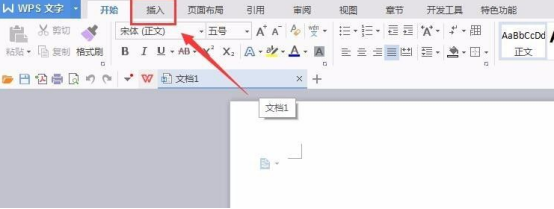
3 . "삽입" 메뉴를 클릭하고 그림과 같이 "삽입" 메뉴의 편집 영역으로 들어갑니다.

4 그림과 같이 삽입 편집 영역에서 "스크린샷" 옵션을 찾습니다. :
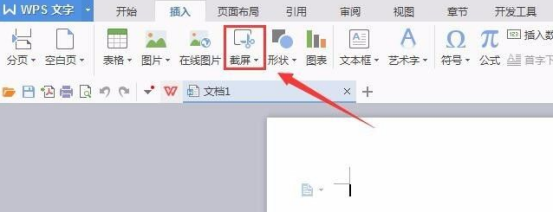
5. "스크린샷" 옵션을 클릭하고 스크린샷 작업 상태를 입력하면 마우스 색상이 변하고 마우스 왼쪽 버튼을 드래그하여 그림과 같이 스크린샷이 필요한 범위를 얻습니다.
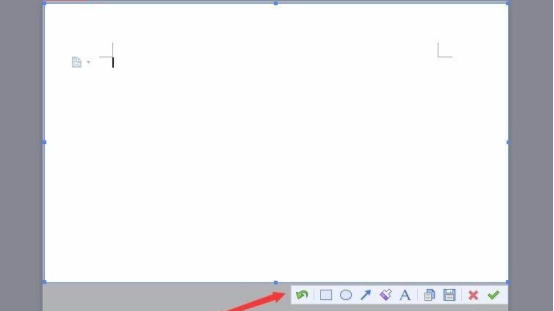
6. 그림과 같이 "저장" 옵션 아래의 그림 편집 영역에서 찾으세요.
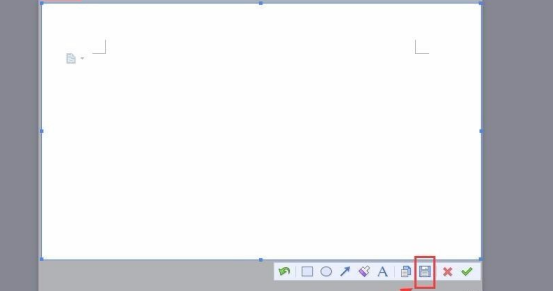
7. "저장"을 클릭하면 "다른 이름으로 저장" 대화 상자가 나타나며, 저장 경로를 선택하세요. 그리고 이 스크린샷은 그림에 표시된 대로 사용할 수 있습니다.
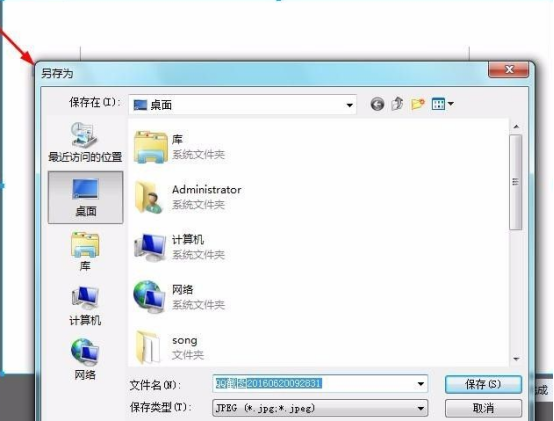
위 단계를 단계별로 따르면 필요한 wps 스크린샷을 얻을 수 있습니다. 사실 wps 조작법에 대해서는 에디터가 차근차근 가르쳐주는데, 아무리 실용적이거나 간단한 스킬이라 할지라도 세심한 조작과 떼려야 뗄 수 없는 부분입니다. 이제 즉시 wps 문서를 열고, 무작위로 기사를 찾아 wps 스크린샷을 찍어보세요!
위 내용은 wps로 스크린샷 찍는 방법의 상세 내용입니다. 자세한 내용은 PHP 중국어 웹사이트의 기타 관련 기사를 참조하세요!

핫 AI 도구

Undresser.AI Undress
사실적인 누드 사진을 만들기 위한 AI 기반 앱

AI Clothes Remover
사진에서 옷을 제거하는 온라인 AI 도구입니다.

Undress AI Tool
무료로 이미지를 벗다

Clothoff.io
AI 옷 제거제

AI Hentai Generator
AI Hentai를 무료로 생성하십시오.

인기 기사

뜨거운 도구

메모장++7.3.1
사용하기 쉬운 무료 코드 편집기

SublimeText3 중국어 버전
중국어 버전, 사용하기 매우 쉽습니다.

스튜디오 13.0.1 보내기
강력한 PHP 통합 개발 환경

드림위버 CS6
시각적 웹 개발 도구

SublimeText3 Mac 버전
신 수준의 코드 편집 소프트웨어(SublimeText3)

뜨거운 주제
 7529
7529
 15
15
 1378
1378
 52
52
 82
82
 11
11
 54
54
 19
19
 21
21
 76
76
 WPS와 Office에는 중국어 글꼴이 없으며 중국어 글꼴 이름은 영어로 표시됩니다.
Jun 19, 2024 am 06:56 AM
WPS와 Office에는 중국어 글꼴이 없으며 중국어 글꼴 이름은 영어로 표시됩니다.
Jun 19, 2024 am 06:56 AM
내 친구 컴퓨터에서는 모방 Song, Kai 스타일, Xing Kai, Microsoft Yahei 등 모든 중국어 글꼴을 WPS 및 OFFICE에서 찾을 수 없습니다. 아래 편집기에서 이 문제를 해결하는 방법을 알려 드리겠습니다. 시스템의 글꼴은 정상이지만 WPS 글꼴 옵션의 모든 글꼴을 사용할 수 없으며 클라우드 글꼴만 사용할 수 있습니다. OFFICE에는 중국어 글꼴이 없고 영어 글꼴만 있습니다. 다른 버전의 WPS를 설치하면 영어 글꼴을 사용할 수 있지만 중국어 글꼴도 없습니다. 해결책: 제어판 → 카테고리 → 시계, 언어 및 지역 → 표시 언어 변경 → (지역 및 언어) 관리 → (유니코드가 아닌 프로그램의 언어) 시스템 지역 설정 변경 → 중국어(간체, 중국) → 다시 시작. 제어판에서 오른쪽 상단의 보기 모드를 "범주", 시계, 언어 및 지역으로 변경하고
 wps 번역 기능 사용법_wps 번역 기능 사용법
Mar 27, 2024 pm 04:46 PM
wps 번역 기능 사용법_wps 번역 기능 사용법
Mar 27, 2024 pm 04:46 PM
1. 먼저 휴대폰에서 wpsoffice를 엽니다. 2. 그런 다음 적용을 클릭합니다. 3. 번역할 이미지를 클릭하세요. 방법 2 1. 먼저 휴대폰에서 wpsoffice를 엽니다. 2. 번역할 문서를 열고 왼쪽 하단에 있는 도구를 클릭하세요. 3. 검토 및 번역을 클릭합니다.
 WPS Word 테이블을 중앙에 배치하는 방법
Mar 21, 2024 pm 02:21 PM
WPS Word 테이블을 중앙에 배치하는 방법
Mar 21, 2024 pm 02:21 PM
WPS에서 단어를 사용할 때 그림, 표 등을 삽입해야 하는 경우가 많은데, 삽입된 표가 중앙에 위치하지 않으면 문서 전체의 미관에 영향을 미치게 됩니다. 그렇다면 WPS 표의 중심 위치를 어떻게 설정해야 할까요? 오늘은 구체적인 조정 방법을 알려드리겠습니다. 와서 살펴보세요! 1. 사진의 표는 페이지 중앙에 있지 않아서 별로 아름답지 않습니다. 중앙에 놓이길 원합니다. 2. 먼저 표에서 마우스 오른쪽 버튼을 클릭하세요(그림 참조). 3. 그런 다음 오른쪽 클릭 메뉴에서 [모든 테이블 선택]을 클릭합니다(그림의 빨간색 화살표 참조). 4. 클릭하면 테이블이 완전히 선택됩니다(아래 그림 참조). 5. 이때 wps 텍스트의 [시작] 탭을 클릭하여 엽니다(그림의 빨간색 화살표 참조). 6시 정각
 win10 컴퓨터에서 스크린샷을 찍을 때 검은 화면이 나타날 경우 대처 방법_win10 컴퓨터에서 스크린샷을 찍을 때 검은 화면이 나타나는 경우 대처 방법
Mar 27, 2024 pm 01:01 PM
win10 컴퓨터에서 스크린샷을 찍을 때 검은 화면이 나타날 경우 대처 방법_win10 컴퓨터에서 스크린샷을 찍을 때 검은 화면이 나타나는 경우 대처 방법
Mar 27, 2024 pm 01:01 PM
1. win 키 + r 키를 누르고 regedit를 입력한 후 확인을 클릭합니다. 2. 열린 레지스트리 편집기 창에서 HKEY_LOCAL_MACHINESYSTEMCurrentControlSetControlGraphicsDriversDCI를 확장하고 오른쪽에서 Timeout을 선택한 후 두 번 클릭합니다. 3. 그런 다음 [숫자 데이터]의 7을 0으로 변경하고 종료를 확인합니다.
 wps를 사용하여 QR 코드를 만드는 방법
Mar 28, 2024 am 09:41 AM
wps를 사용하여 QR 코드를 만드는 방법
Mar 28, 2024 am 09:41 AM
1. 소프트웨어를 열고 wps 텍스트 작업 인터페이스로 들어갑니다. 2. 이 인터페이스에서 삽입 옵션을 찾으세요. 3. 삽입 옵션을 클릭하고 편집 도구 영역에서 QR 코드 옵션을 찾으세요. 4. QR 코드 옵션을 클릭하면 QR 코드 대화 상자가 나타납니다. 5. 왼쪽의 텍스트 옵션을 선택하고 텍스트 상자에 정보를 입력하세요. 6. 오른쪽에서는 QR코드의 모양과 색상을 설정할 수 있습니다.
 wps가 vba를 설치한 후에도 여전히 매크로를 활성화할 수 없는 이유
Mar 21, 2024 am 08:30 AM
wps가 vba를 설치한 후에도 여전히 매크로를 활성화할 수 없는 이유
Mar 21, 2024 am 08:30 AM
wpsOffice는 Kingsoft Software Co., Ltd.가 독자적으로 개발한 사무용 소프트웨어 제품군으로, 텍스트, 양식, 프리젠테이션, PDF 읽기 등 다양한 기능을 구현할 수 있습니다. 낮은 메모리 사용량, 빠른 실행 속도, 다양한 클라우드 기능, 강력한 플러그인 플랫폼 지원, 무료 대규모 온라인 저장 공간 및 문서 템플릿 등의 장점을 가지고 있습니다. 오늘 에디터가 소개해드릴 것은 '매크로' 기능입니다. 지난 며칠 동안 일부 친구들이 VBA를 설치한 후에도 왜 여전히 매크로를 활성화할 수 없는지 묻고 있습니다. 아래와 같이 "매크로" 기능이 여전히 회색이고 열 수 없습니다. 편집자가 그 이유를 알아낼 것입니다. 이 상황에는 세 가지 주요 이유가 있습니다: 1. 귀하의 wps가 vba를 지원합니까? 일부 버전은 이를 지원하지 않습니다. 2. 매크로를 활성화했는지 확인하고 작업이 실행되는지 확인하세요.
 iPhone 스크린샷이 작동하지 않음: 해결 방법
May 03, 2024 pm 09:16 PM
iPhone 스크린샷이 작동하지 않음: 해결 방법
May 03, 2024 pm 09:16 PM
iPhone에서 스크린샷 기능이 작동하지 않나요? 스크린샷을 찍는 것은 매우 쉽습니다. 볼륨 높이기 버튼과 전원 버튼을 동시에 누르고 휴대폰 화면을 잡기만 하면 됩니다. 그러나 장치에서 프레임을 캡처하는 다른 방법이 있습니다. 수정 1 – 보조 터치 사용 보조 터치 기능을 사용하여 스크린샷을 찍습니다. 1단계 – 휴대폰 설정으로 이동합니다. 2단계 – 다음으로 탭하여 접근성 설정을 엽니다. 3단계 – 터치 설정을 엽니다. 4단계 – 다음으로 보조 터치 설정을 엽니다. 5단계 – 휴대폰에서 Assistive Touch를 켜세요. 6단계 – “상위 메뉴 사용자화”를 열어서 접근하세요. 7단계 – 이제 이러한 기능 중 하나를 화면 캡처에 연결하기만 하면 됩니다. 그러니 첫 번째를 클릭하세요.
 조건에 따라 자동으로 색상이 변경되도록 WPS 값을 설정하는 방법_조건에 따라 자동으로 색상이 변경되도록 WPS 테이블 값을 설정하는 단계
Mar 27, 2024 pm 07:30 PM
조건에 따라 자동으로 색상이 변경되도록 WPS 값을 설정하는 방법_조건에 따라 자동으로 색상이 변경되도록 WPS 테이블 값을 설정하는 단계
Mar 27, 2024 pm 07:30 PM
1. 워크시트를 열고 [시작]-[조건부 서식] 버튼을 찾습니다. 2. 열 선택을 클릭하고 조건부 서식을 추가할 열을 선택합니다. 3. [조건부 서식] 버튼을 클릭하면 옵션 메뉴가 나타납니다. 4. [조건부규칙 강조]-[사이]를 선택하세요. 5. 20, 24, 진한 녹색 텍스트와 어두운 채우기 색상 규칙을 입력합니다. 6. 확인 후, 선택한 열의 데이터는 설정에 따라 해당 숫자, 텍스트 및 셀 상자로 색상이 지정됩니다. 7. 충돌하지 않는 조건부 규칙은 반복적으로 추가할 수 있지만, 충돌하는 규칙의 경우 WPS는 이전에 설정된 조건부 규칙을 마지막에 추가된 규칙으로 대체합니다. 8. [사이] 규칙 20-24 및 [보다 작음] 20 뒤에 셀 열을 반복적으로 추가합니다. 9. 규칙을 변경해야 하는 경우 규칙을 삭제한 다음 규칙을 재설정하면 됩니다.




